Tengo una computadora portátil barata con una tarjeta inalámbrica integrada barata. No importa lo que intente, no puedo hacer que funcione con una conexión inalámbrica segura. La única forma de conectarme es dejar abierta mi conexión inalámbrica. Sin embargo, esto permite que todos mis vecinos entren en mi conexión.
Después de encontrar a mi vecino usando mi conexión para compartir torrentes día y noche, decidí que necesitaba entender algo. Antes de intentar usar la función de Restricciones de acceso, descubrí que solo estaba bloqueando Internet. La gente aún podría conectarse a mi red. Luego descubrí que mi enrutador Linksys WRT54G tiene una función de filtro inalámbrico MAC. Pude asegurar mi conexión inalámbrica permitiendo solo unos pocos Direcciones MAC para conectarme a mi enrutador siguiendo estos pasos.
Cómo encontrar la dirección IP en una impresoraLos últimos enrutadores Linksys
- Inicie sesión en la consola de administración del enrutador Linksys a través de un navegador web. Generalmente se encuentra usando "192.168.1.1"En el campo de dirección.
- Seleccione "Solución de problemas">"Tabla de cliente DHCP". Esto proporciona una lista de computadoras que han utilizado mi conexión inalámbrica.
- Elige "inalámbrico"En el panel izquierdo.
- Seleccione el "Filtro MAC"Tab.
- Elija uno de los siguientes:
- "Denegar el acceso a las direcciones MAC enumeradas"Si desea bloquear el acceso a direcciones MAC específicas.
- "Solo permitir el acceso a las direcciones MAC enumeradas"Si desea permitir el acceso a direcciones MAC específicas.
Nota: Asegúrese de PERMITIR la dirección MAC del dispositivo que está utilizando actualmente. También asegúrese de NO HACER la dirección MAC que está utilizando actualmente. Es posible que se quede sin acceso a Internet y deba realizar un restablecimiento de fábrica en el enrutador.
- Seleccione el "Agregar dirección MAC".
- Escriba la dirección MAC con dos puntos o un guión cada dos caracteres. (Ejemplo: 00-e0-34-C0-a1-40)
- Seleccione "Guardar"Y la dirección MAC es denegada o permitida como se especifica en el paso 4.
Modelos anteriores de Linksys
- Inicie sesión en la consola de administración del enrutador Linksys y seleccione "estado">"Red local">"Tabla de cliente DHCP". Esto proporciona una lista de computadoras que han utilizado mi conexión inalámbrica. No sé qué computadora está usando la dirección IP 192.168.1.101 con la dirección MAC de 00: 17: 9A: D0: 03: 3D, ¡tengo que bloquear a ese tipo!
- Dejé la tabla IP activa de DCHP abierta y luego nuevamente en la consola de administración hice clic en "inalámbrico">"Filtro MAC inalámbrico".

- Al hacer clic en "permitir"entonces"Solo permitido"Solo permitirá la conexión a ciertas direcciones MAC. Luego haga clic en"Editar lista de filtros MAC".
- Agregue las direcciones MAC que desea permitir en su red. Tenga en cuenta que dejé la dirección 00: 17: 9A: D0: 03: MAC 3D porque no quiero que ese tipo se conecte a mi enrutador. Pero quiero permitir las otras 2 direcciones en la tabla IP Active DHCP. Asegúrese de desplazarse hacia abajo para hacer clic en "Guarda tu configuración"cuando hayas terminado.
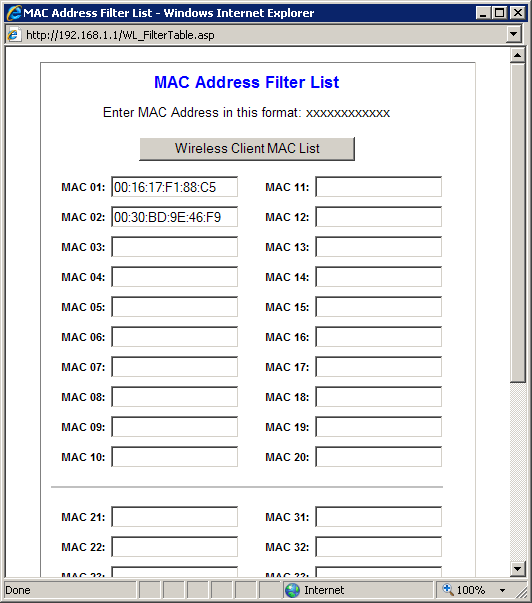
- Haga clic en "Guarda tu configuración"¡De nuevo! Bloqueaste a las personas para que no robaran tu conexión de red en función de la dirección MAC.
Si alguna vez tiene visitantes que desea permitir en su enrutador, puede configurar temporalmente el filtro de dirección MAC en Desactivado o agregar su dirección MAC a esta lista.
